Bạn có thấy khó chịu khi đưa máy tính vào chế độ ngủ (Sleep) nhưng khi quay lại, pin đã cạn kiệt? Chế độ ngủ đông (Hibernate) trên Windows có thể là một giải pháp thay thế tuyệt vời trong những tình huống như vậy, bất kể những thông tin bạn có thể đã nghe về nó. Chế độ Hibernate giúp bạn duy trì trạng thái làm việc mà không lo lắng về việc hết pin, đồng thời mang lại khả năng khởi động lại nhanh chóng.
Chế Độ Ngủ Đông (Hibernate) Hoạt Động Như Thế Nào Trên Windows?
Giống như tắt máy (Shutdown), ngủ đông là một trạng thái nguồn trên Windows. Tuy nhiên, thay vì tắt hệ thống hoàn toàn, tùy chọn này lưu trữ toàn bộ trạng thái hiện tại của hệ thống (bao gồm các ứng dụng đang mở, tài liệu chưa lưu, v.v.) vào ổ đĩa lưu trữ của bạn. Lần kế tiếp bạn khởi động máy, hệ thống sẽ tiếp tục đúng từ điểm mà bạn đã dừng lại.
Điều này mang lại thời gian khởi động nhanh hơn đáng kể, vì thay vì phải khởi động Windows từ đầu, chạy tất cả các tiến trình hệ thống và mở lại các chương trình, hệ thống của bạn chỉ đơn giản là “nhặt lại” nơi bạn đã bỏ dở. Cần lưu ý rằng điều này khác với việc đưa PC vào chế độ ngủ (Sleep). Khi PC ở chế độ Sleep, nó vẫn ở trạng thái tiêu thụ năng lượng thấp và tiếp tục dùng pin. Với Hibernate, PC sẽ tắt hoàn toàn sau khi lưu trạng thái hiện tại.
Chế độ ngủ đông của PC khá tương đồng với tính năng Khởi động nhanh (Fast Startup) mà Windows đã có từ phiên bản Windows 8. Fast Startup lưu kernel hệ thống và trình điều khiển vào một tệp ngủ đông của Windows có tên là Hiberfil.sys, cho phép thời gian khởi động nhanh hơn. Ngược lại, Hibernate lưu trữ toàn bộ trạng thái hệ thống, vì vậy nó giống như bạn chưa bao giờ tắt PC.
Khi Nào Bạn Nên Sử Dụng Chế Độ Ngủ Đông?
Nếu bạn đã bật Fast Startup trên PC Windows 10 hoặc 11 của mình, thực tế bạn đã và đang sử dụng một phần cơ chế của Hibernate. Tuy nhiên, nếu bạn chủ động đưa PC vào chế độ ngủ đông, thời điểm tốt nhất là khi bạn biết mình sẽ không sử dụng máy trong một thời gian nhưng không muốn pin bị cạn.
Ví dụ, khi bạn đang di chuyển giữa các địa điểm, đi làm, hoặc đơn giản là muốn tạm nghỉ mà không tắt hẳn máy. Tôi đang viết bài này tại sảnh sân bay và chờ chuyến bay của mình. Khi đến giờ lên máy bay, tôi sẽ đưa laptop vào chế độ ngủ đông. Khi đến nơi, tôi có thể mở laptop và tiếp tục công việc như thể chưa bao giờ tắt máy. Nếu tôi chỉ đặt laptop ở chế độ Sleep, pin có thể sẽ cạn trước khi tôi hạ cánh.
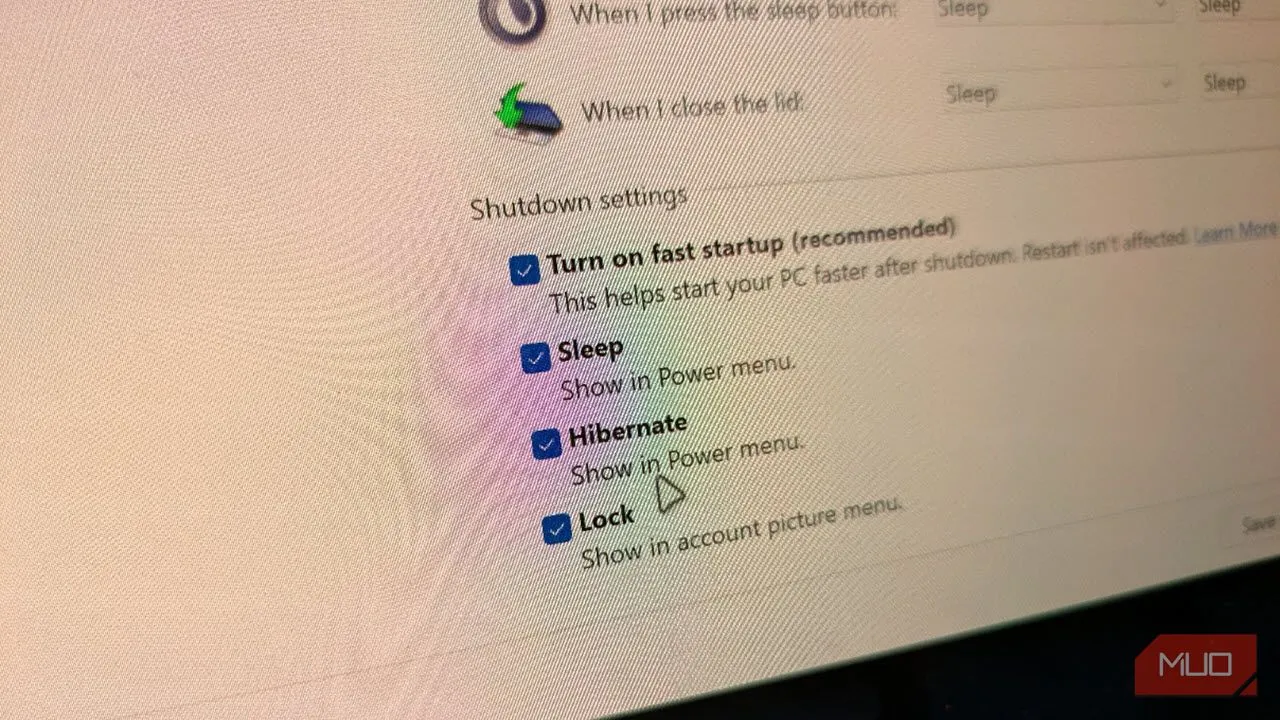 Menu Power Options trên Windows hiển thị các tùy chọn quản lý năng lượng
Menu Power Options trên Windows hiển thị các tùy chọn quản lý năng lượng
Nếu bạn đang đi làm, di chuyển giữa các lớp học, hoặc chỉ đơn giản là nghỉ ngơi một lát khỏi máy tính, hãy thoải mái sử dụng chế độ ngủ đông cho PC của bạn. Khi quay lại, bạn sẽ có thể tiếp tục công việc đang dang dở chỉ trong vài giây. Tuy nhiên, nếu bạn đã hoàn tất công việc trong ngày, việc tắt máy hoàn toàn vẫn là một ý tưởng tốt. Máy tính của bạn cũng cần được nghỉ ngơi như bạn.
Liệu Việc Sử Dụng Hibernate Thường Xuyên Có Gây Hại Cho Hệ Thống?
Có rất nhiều thông tin lan truyền trên internet cho rằng chế độ ngủ đông có thể gây hại cho hệ thống của bạn. Những tin đồn này xuất phát từ việc nếu bạn liên tục đưa PC vào chế độ ngủ đông, các tệp rác và tệp tạm thời có thể tích tụ trong bộ nhớ PC và sử dụng các chu kỳ đọc/ghi của SSD, làm giảm tuổi thọ của nó.
Trên thực tế, nếu bạn cảm thấy cần khắc phục sự cố về tốc độ khởi động của PC, một lần khởi động lại (restart) thường sẽ giải quyết vấn đề. Về tác động đến tuổi thọ của SSD, đó là một lượng không đáng kể trừ khi bạn đưa PC vào chế độ ngủ đông hàng chục lần mỗi ngày. Trong trường hợp đó, tôi khuyên bạn nên sử dụng chế độ Sleep của Windows.
Cần lưu ý rằng khi bạn tiếp tục đưa PC vào chế độ ngủ đông hàng ngày, tệp Hiberfil.sys lưu trữ trạng thái ngủ đông cuối cùng có thể tăng kích thước, có nghĩa là bạn sẽ đọc và ghi một tệp ngày càng lớn từ SSD của mình mỗi khi khởi động hệ thống. Điều này đôi khi có thể gây ra một số vấn đề, và cuối cùng, một số chương trình có thể bắt đầu gặp lỗi khi bạn tiếp tục làm việc từ trạng thái ngủ đông. Tuy nhiên, như đã đề cập trước đó, việc khởi động lại PC định kỳ sẽ khắc phục hầu hết, nếu không phải tất cả, các vấn đề như vậy.
Kết Luận
Chế độ ngủ đông (Hibernate) là một tùy chọn quản lý năng lượng trên PC Windows ít được nhắc đến, nhưng nó có thể cực kỳ hữu ích trong một số tình huống nhất định. Nó cho phép bạn tiết kiệm pin tối đa trong khi vẫn giữ nguyên trạng thái làm việc, giúp bạn nhanh chóng quay lại công việc mà không mất thời gian khởi động lại từ đầu. Mặc dù có những lo ngại về tác động của nó đến hệ thống, nhưng trên thực tế, những ảnh hưởng này thường không đáng kể và có thể dễ dàng được khắc phục bằng cách thường xuyên khởi động lại hoặc tắt máy tính.
Hãy thử nghiệm chế độ ngủ đông để xem nó có phù hợp với thói quen sử dụng máy tính của bạn không nhé! Chia sẻ trải nghiệm của bạn với chúng tôi trong phần bình luận bên dưới.


